windows7电脑怎么连接网络 win7电脑如何连接网络
更新时间:2023-07-31 15:29:24作者:qiaoyun
我们都知道电脑要上网的话,是需要进行连接网络的,可是有很多刚接触windows7系统的用户们,能还不熟悉电脑怎么连接网络,其实进入控制面板找到网络和共享中心进行连接即可,接下来就给大家讲述一下windows电脑连接网络的详细方法,赶紧一起来学习吧。
方法如下:
1、点击任务栏左下角的“开始菜单”,选择“控制面板”进入。
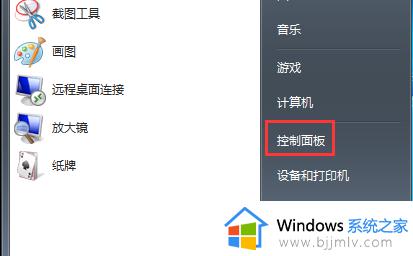
2、进入控制面板界面后,选择“网络和internet网络”进入下一步。
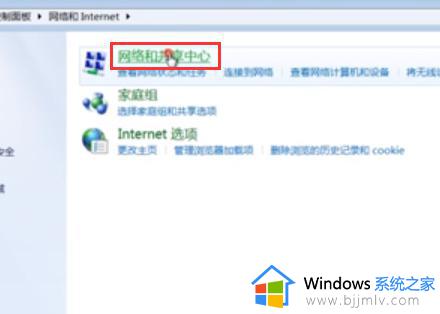
3、点击“网络和共享中心”,点击“设置新的连接或网络”下一步。
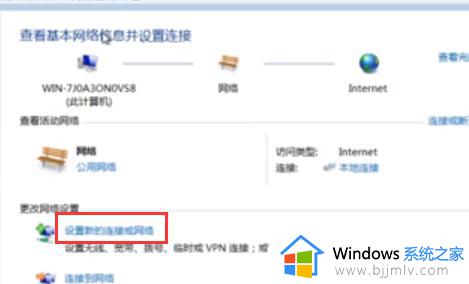
4、在弹出的小窗口中,我们选择“连接到internet”,点击“下一步”。

以上给大家介绍的就是win7电脑如何连接网络的详细内容,有需要的用户们可以学习上述方法步骤来进行连接,希望可以帮助到大家。
windows7电脑怎么连接网络 win7电脑如何连接网络相关教程
- windows7电脑怎么连接无线网络 windows7如何连接无线网络wifi
- win7台式电脑怎么连接宽带网络 win7电脑如何连接网络宽带
- win7连接不到网络怎么办 win7电脑连接网络失败如何解决
- windows7网络连接不上怎么办 windows7电脑网络连接不上解决方法
- win7网络打印机怎么连接电脑 win7如何连接网络打印机
- win7笔记本怎么连接网络wifi win7笔记本电脑网络wifi如何连接
- win7电脑如何连接无线网络wifi win7连接无线网络wifi操作方法
- windows7台式电脑怎么连接宽带网络 windows7台式电脑如何连接宽带
- windows7网线插好了怎么连接网络 windows7插网线后如何连接网络
- win7怎样连接网络 win7电脑连接网络怎么操作
- win7系统如何设置开机问候语 win7电脑怎么设置开机问候语
- windows 7怎么升级为windows 11 win7如何升级到windows11系统
- 惠普电脑win10改win7 bios设置方法 hp电脑win10改win7怎么设置bios
- 惠普打印机win7驱动安装教程 win7惠普打印机驱动怎么安装
- 华为手机投屏到电脑win7的方法 华为手机怎么投屏到win7系统电脑上
- win7如何设置每天定时关机 win7设置每天定时关机命令方法
热门推荐
win7系统教程推荐
- 1 windows 7怎么升级为windows 11 win7如何升级到windows11系统
- 2 华为手机投屏到电脑win7的方法 华为手机怎么投屏到win7系统电脑上
- 3 win7如何更改文件类型 win7怎样更改文件类型
- 4 红色警戒win7黑屏怎么解决 win7红警进去黑屏的解决办法
- 5 win7如何查看剪贴板全部记录 win7怎么看剪贴板历史记录
- 6 win7开机蓝屏0x0000005a怎么办 win7蓝屏0x000000a5的解决方法
- 7 win7 msvcr110.dll丢失的解决方法 win7 msvcr110.dll丢失怎样修复
- 8 0x000003e3解决共享打印机win7的步骤 win7打印机共享错误0x000003e如何解决
- 9 win7没网如何安装网卡驱动 win7没有网络怎么安装网卡驱动
- 10 电脑怎么设置自动保存文件win7 win7电脑设置自动保存文档的方法
win7系统推荐
- 1 雨林木风ghost win7 64位优化稳定版下载v2024.07
- 2 惠普笔记本ghost win7 64位最新纯净版下载v2024.07
- 3 深度技术ghost win7 32位稳定精简版下载v2024.07
- 4 深度技术ghost win7 64位装机纯净版下载v2024.07
- 5 电脑公司ghost win7 64位中文专业版下载v2024.07
- 6 大地系统ghost win7 32位全新快速安装版下载v2024.07
- 7 电脑公司ghost win7 64位全新旗舰版下载v2024.07
- 8 雨林木风ghost win7 64位官网专业版下载v2024.06
- 9 深度技术ghost win7 32位万能纯净版下载v2024.06
- 10 联想笔记本ghost win7 32位永久免激活版下载v2024.06